1、首先,将迷你无线路由器插在卧室的电源上。用尖锐的物品捅进一侧的RESET小孔内,按住,直到指示灯闪烁。这个过程是重置无线路由器。

2、在电脑的无线网络连接处找到由该无线路由发出的信号,一般是除了你自家目前WIFI之外信号最好的那个。点击无线连接,并设置【自动连接】。
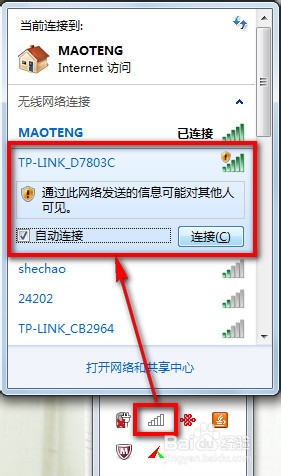

3、打开浏览器,在地址栏输入:192.168.1.253并回车。注意:这里输入的地址可能根据你的无线路由器不同而不同,参见说明书。
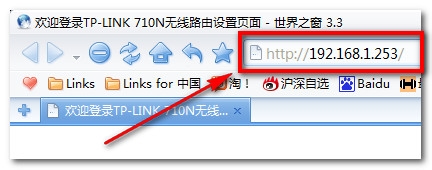
4、输入登录密码,默认一般为:admin。输入密码后点击【登录】按钮。
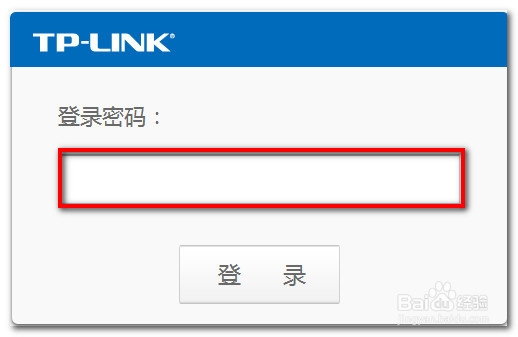

5、选择【设置向导】,并点击【下一步】按钮。
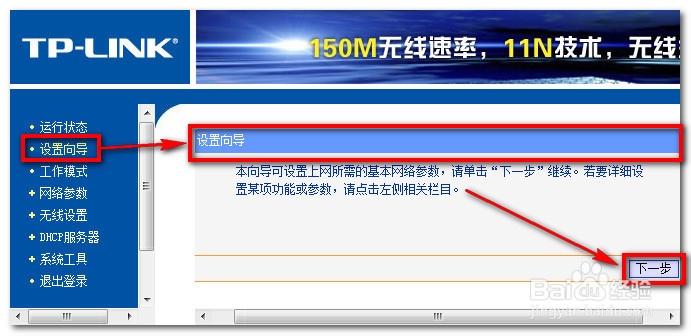
6、选择【Repeater】即【中继】模式,点击【下一步】按钮。
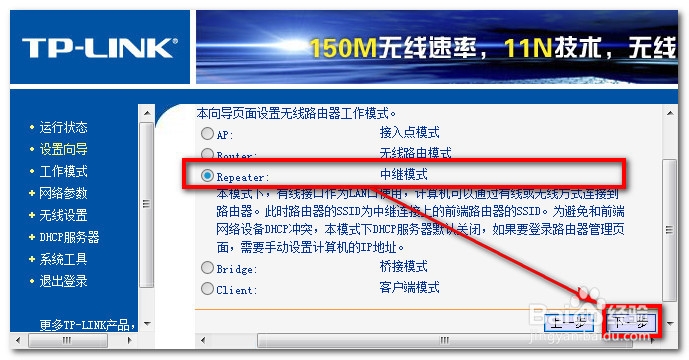
7、点击扫描按钮,查看已有的SSID。找到自己家的无线信号,并点击【连接】按钮。


8、点击【连接】按钮后,中继模式设置的前两个参数就自动填充好了。在最下方输入家里WIFI的密码,并点击【下一步】按钮。


9、这是提示重启路由器,点击【重启】按钮即可。
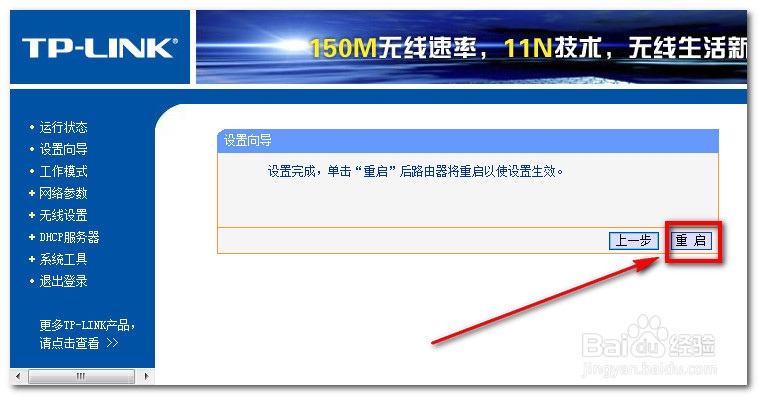
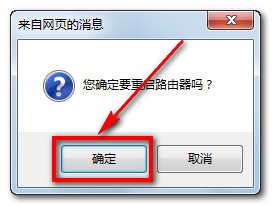

10、待路由器重启完毕后就可以使用了!看一看手机里的无线信号是不是已经很好了?注意:迷你无线路由的SSID名称和客厅里的是一样的,设置自动连接后进卧室就会自动连接到迷你无线路由上。
